

|
几何画板是一个作图和实现动画的辅助教学软件,用户可以根据教学需要编制出相关的图像和动画过程。几何画板是适用于数学、平面几何、物理的矢量分析、作图,函数作图的动态几何工具。 几何画板作为制作几何图形的软件,是一种很灵活的软件。其平移功能很强大,利用它可以快速画出在黑板上呈现的图形,可是大家就有这样的疑问:怎样在几何画板中设置平移的次数,将点平移n次呢?我们可以先设置一个整数参数n和向量r,然后实现把一个点按r 规定的方向平移n次。下面就一起来看看具体的操作方法。 具体的操作步骤如下:步骤一 新建参数n=5。打开几何画板,点击上方的“数据”菜单,在下拉菜单选择“新建参数”命令,在弹出的对话框依次修改参数为n,数值为5,单位无,然后点击“确定”。 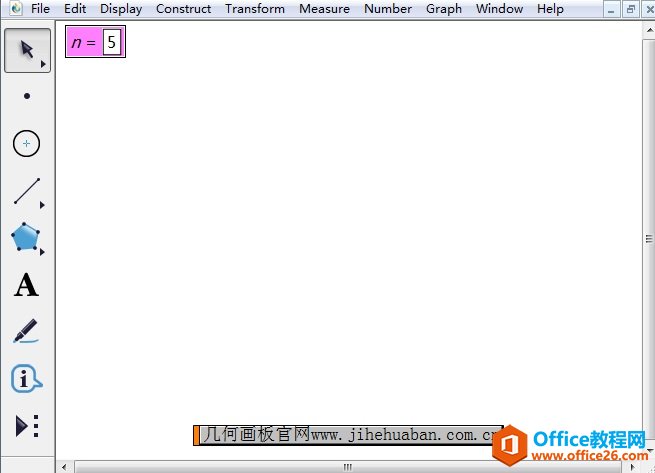 在几何画板中新建参数n示例 步骤二 计算n-1的值。点击上方的“数据”菜单,在下拉菜单选择“计算”命令,在弹出的计算对话框依次点击“参数n”、“-”、“1”,然后点击“确定”,就完成了n-1的计算。 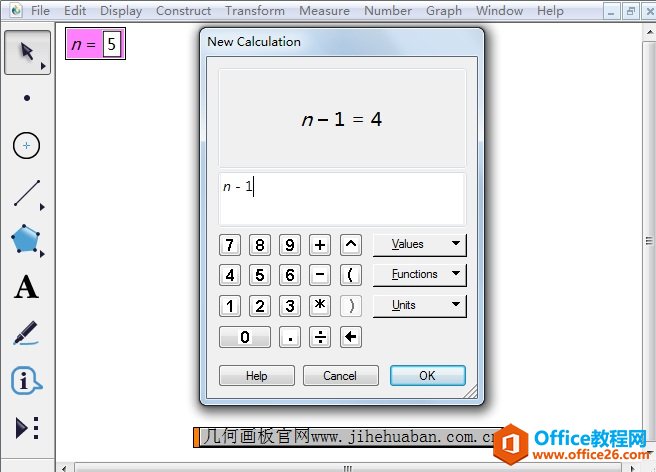 在几何画板中计算n-1数值示例 步骤三 标记向量r。使用“线段工具”在画板上画任意水平线段,并使用“标记工具”标记线段为r。依次选中线段两端点,执行“变换”——“标记向量”命令,标记向量r。 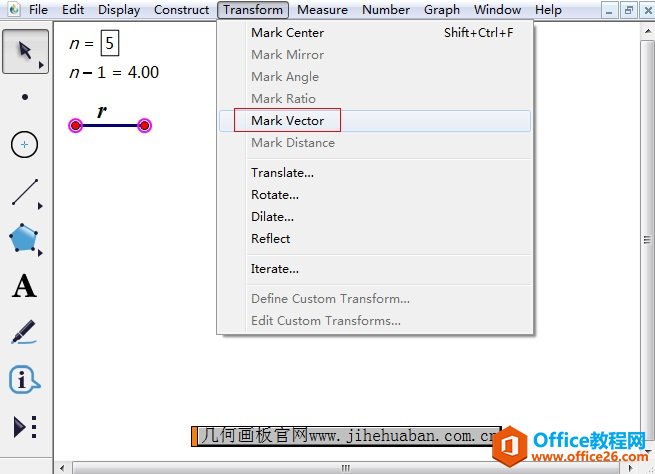 对线段r执行标记向量命令示例 步骤四 画点A并平移。使用“点工具”绘制任意一个点A,执行“变换”——“平移”命令,在弹出的平移对话框默认按照标记的向量平移,点击“确定”,就得到点A'。 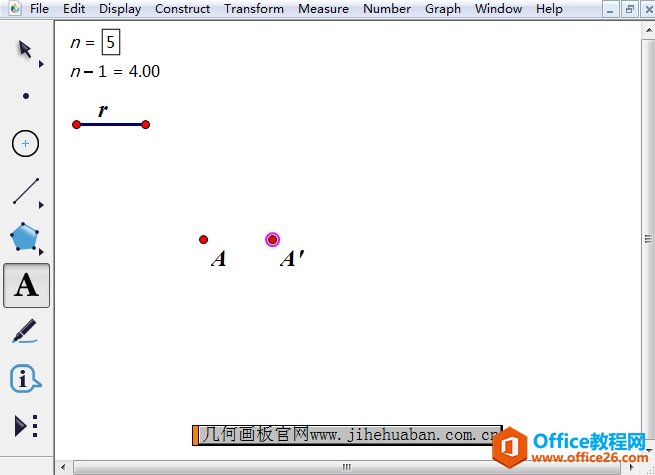 画点A并执行平移命令示例 步骤五 执行深度迭代。依次选定点A和n-1的计算值,按住Shift键,执行“变换”——“深度迭代”命令,在弹出的迭代对话框的初像中点击点A’,将点A’设置为迭代初象。 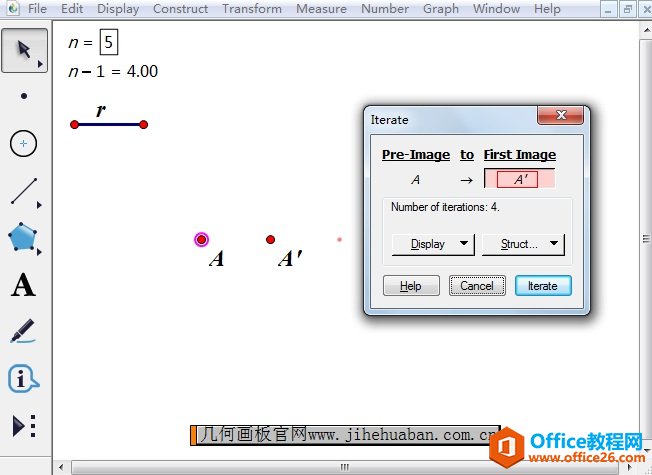 选中点A和n-1的计算值执行深度迭代示例 步骤六 在迭代对话框设置完成后点击“确定”,就可以看到在画板上出现了将点A平移5次的效果(如下图所示)。利用键盘上的“+”、“-”号可以改变参数n的值,从而改变点A的平移次数。 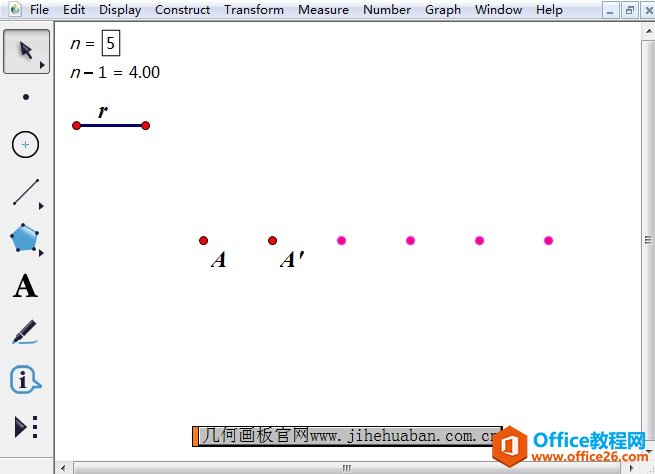 利用深度迭代将点A平移5次示例 以上给大家详细讲解了在几何画板中实现点按规定放线平移n次的方法,主要运用了几何画板深度迭代功能。迭代是几何画板强大的功能之一,利用它可以构造很多精美的图案,比如熟知的谢尔宾斯基地毯,就可以利用几何画板构造 几何画板提供丰富而方便的创造功能使用户可以编写出自己需要的教学课件。 |
温馨提示:喜欢本站的话,请收藏一下本站!